智能家居很棒一切都是工作,但当出现问题时可能会令人沮丧。如果您的 HomeKit 设备在 Apple 的 Home 应用中报告“无响应”或 Siri 告诉您设备没有响应,请尝试以下一些修复方法来解决问题。
这听起来很基本,但首先检查总是一个好主意。某些 HomeKit 设备需要在您的 iPhone 上启用 Wi-Fi 和蓝牙,因此如果您禁用了其中任何一个,修复可能会非常简单!例如,我的手机账单以文本链接形式发送,但该链接仅在使用移动数据时有效,因此我需要关闭 Wi-Fi 才能访问它。如果事情很忙,很容易忘记我做了这件事。
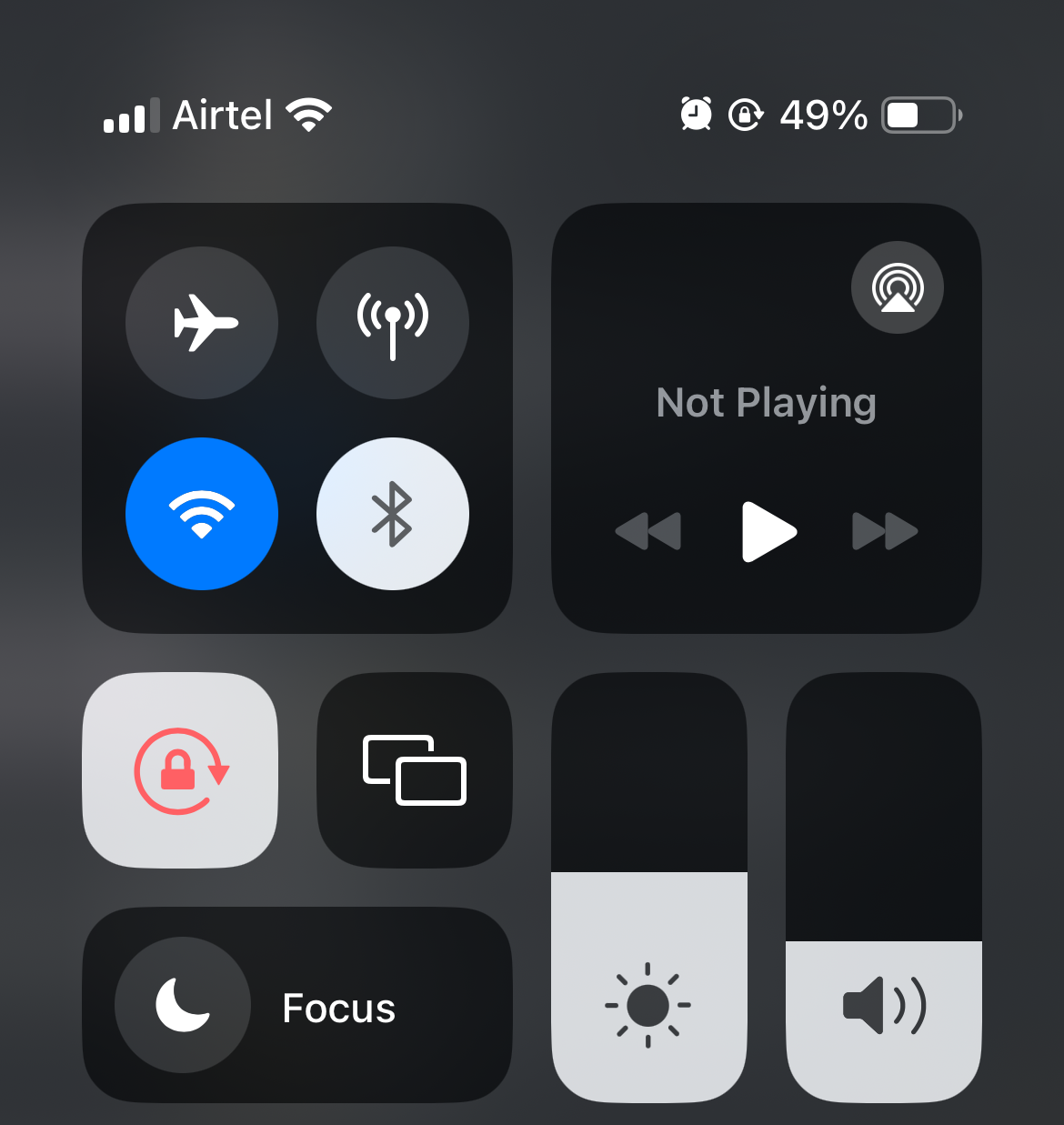
如果您家里有多个 Wi-Fi 网络,那么当您的 iPhone 连接到与家庭集线器不同的网络时,事情就会失败。发生这种情况的一种原因是,如果您的主要 Wi-Fi 网络短暂出现故障,您的 iPhone 可能会连接到错误的网络,并且在主要网络恢复后不会切换回来。
检查“设置”>“ Wi-Fi 查看您连接到的网络,或向下滑动并长按控制中心中的 Wi-Fi 按钮(两次)。
也许多个 HomeKit 设备无法响应的最常见原因是 Home Hub 的问题。这是控制所有 HomeKit 设备的设备,但令人沮丧的是,Apple 不允许我们选择它。
HomePods 和 Apple TV 设备在连接时会自动设置为家庭集线器,您还可以手动添加 iPad 作为集线器,前提是它始终保留在家里。然而,在任何给定时间,哪些设备被用作家庭中心是我们无法控制的,并且会不时地以看似随机的方式发生变化。要检查哪个设备是您当前的活动中心,请打开“家庭”应用程序并点击右上角的三点菜单按钮,然后点击“家庭设置”>“家庭设置”。家庭枢纽和桥梁。在下面的示例中,您可以看到 Studio Office Left(HomePod 扬声器)是我当前的家庭中心,因此这就是我需要检查的设备。
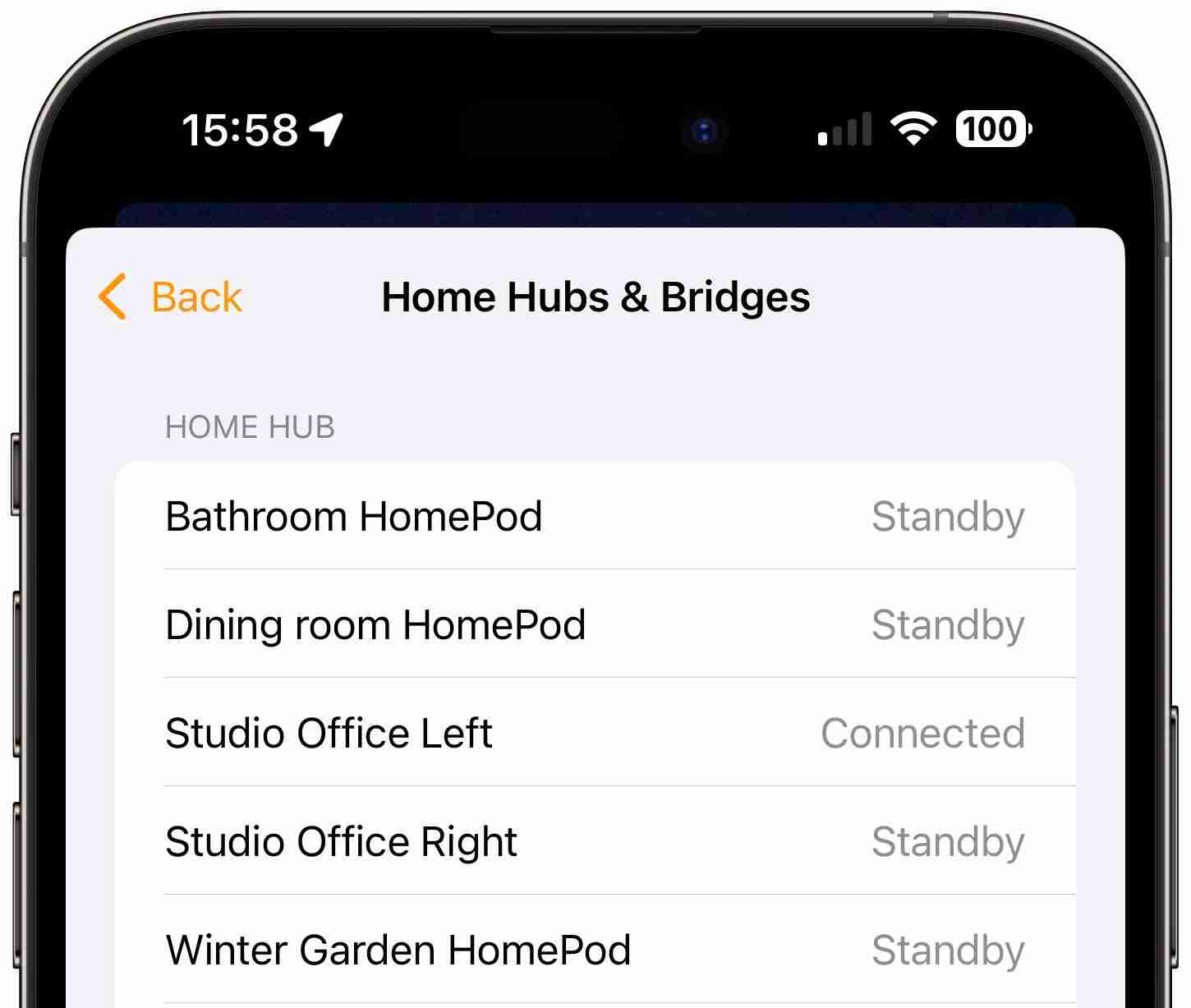 重新启动最简单的方法就是拔掉电源插头,等待 10 秒钟,然后再次插入。这也可能导致家庭应用程序选择不同的设备作为当前的中心。
重新启动最简单的方法就是拔掉电源插头,等待 10 秒钟,然后再次插入。这也可能导致家庭应用程序选择不同的设备作为当前的中心。
如果重新启动集线器不起作用,重新启动 iPhone 是另一个快速而简单的方法。
3 重新启动无响应的设备
对于智能插头,只需拔下插头,等待 10 秒,然后再次插入即可。请记住,可能需要一两分钟才能恢复在线状态。
对于灯泡,这取决于您是否有控制它们的硬连线智能开关。大多数人不这样做,因为智能开关最常用于控制哑灯泡。在这种情况下,只需关闭为电路供电的物理开关,等待 10 秒钟,然后重新打开即可。再次,等待一到两分钟以完成重新启动。此步骤还将显示是否有人使用手动开关切断了电源。
如果灯泡位于由智能开关控制的电路上,则问题可能出在灯泡或开关上。在这种情况下,最好的办法是使用断路器切断电路电源十秒钟。在这种情况下,所有内容可能需要更长的时间才能恢复在线状态,因此请等待几分钟。
如果上述步骤不起作用,那么接下来要尝试的是重新启动您的无线路由器和连接到它的无线网桥。
从 Wi-Fi 路由器开始。现在,您已经知道该怎么做了:拔掉主电源插头,等待 10 秒钟,再次插入电源,并等待几分钟,使其恢复在线状态。如果这不起作用,则对每个无线网桥执行相同的操作。
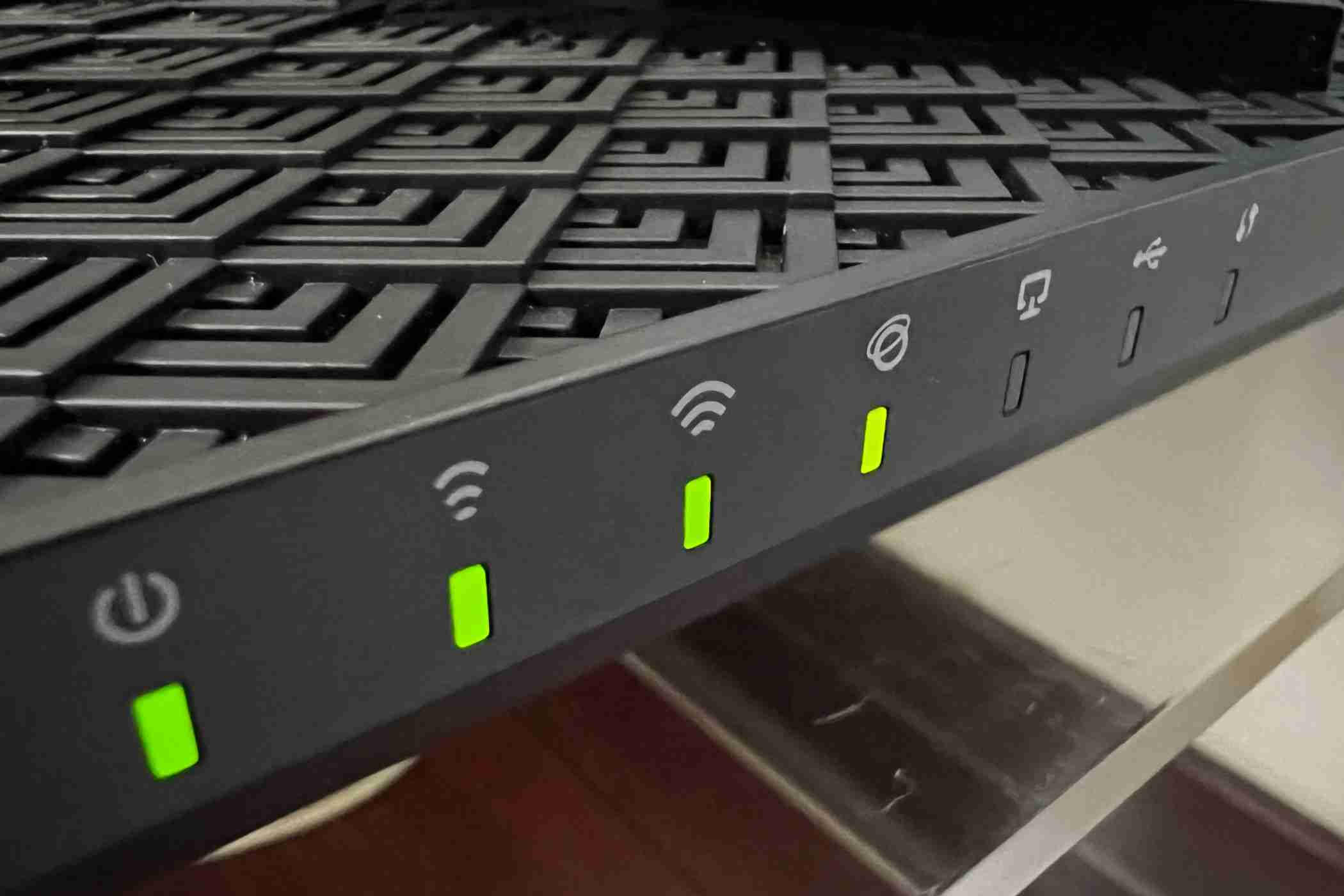
在某些情况下,无响应的设备将提供有关罪魁祸首的可靠线索。例如,如果您的所有飞利浦 Hue 设备都没有响应,但其他设备仍然正常工作,那么 Hue 桥接器最有可能是可疑的,因此您可以从重新启动它开始。
从此时起,事情会变得更加复杂,因此在继续之前请仔细检查您是否已尝试了上述所有步骤。
无线设备的一个常见问题是 Wi-Fi 通道拥塞或冲突。如果您经常遇到 HomeKit 设备或其他 Wi-Fi 连接问题,那么更改频道很可能就是答案。
执行此操作的过程将取决于您的路由器,因此请检查路由器附带的说明,或在网络上搜索适合您的路由器的步骤,但这里是一个常见的示例。
默认情况下,您的路由器可能设置为自动选择频道。在下面的示例中,我们需要首先将顶部下拉列表从“自动”更改为“手动”,然后才能选择通道。您可以在此处找到有关如何确定最佳使用渠道的指南。
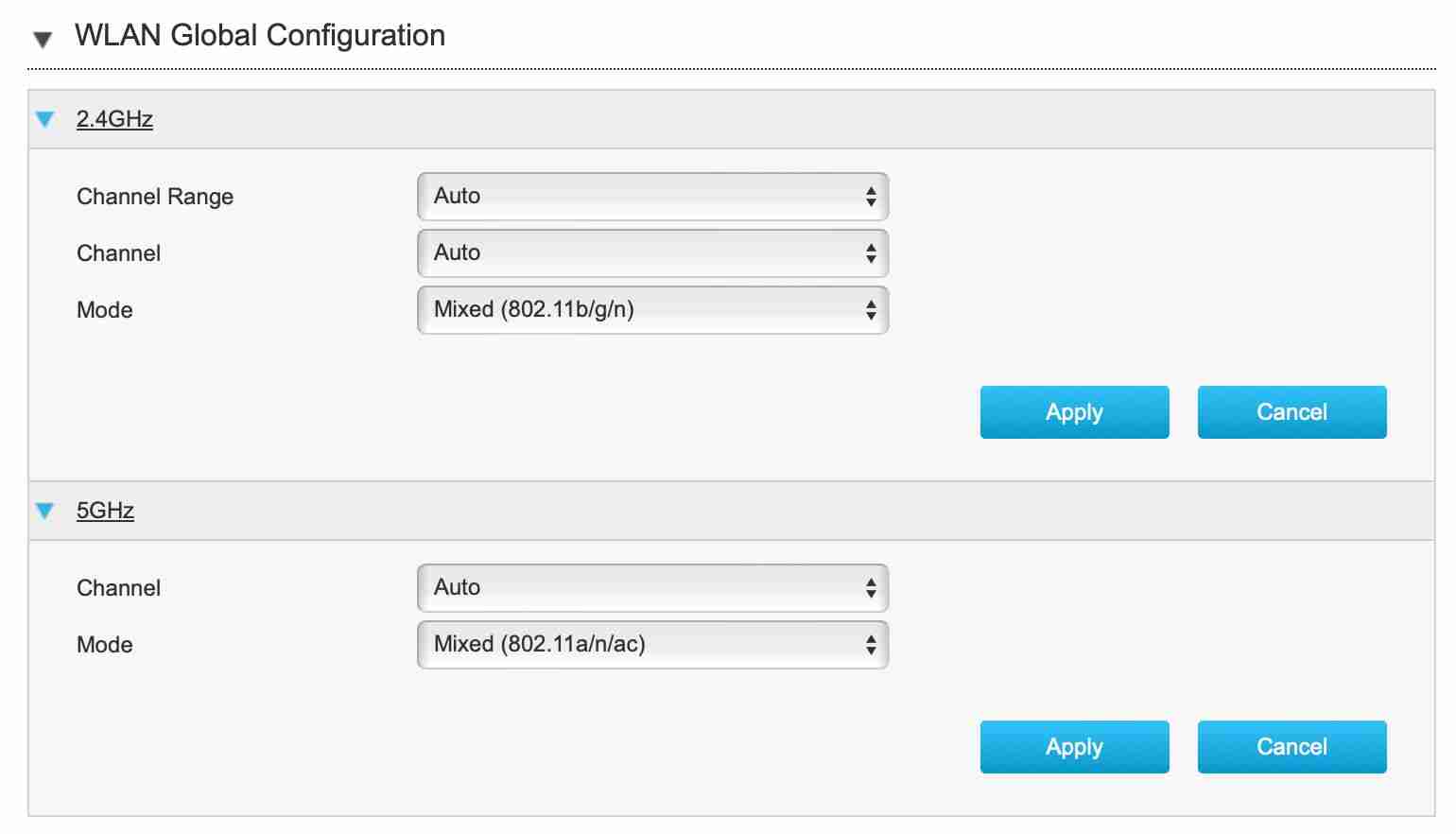
您可以在上面看到该选项适用于 2.4GHz 和 5GHz 网络,但请注意,几乎所有智能家居设备都在 2.4GHz 上运行,因此这是我们要更改的选项。
接下来是确保所有设备都运行最新的固件。这意味着:
我知道这是一个乏味的步骤,但令人惊讶的是它修复持续或反复出现的问题的频率。
再次,请参阅制造商的说明,了解如何执行此操作的详细信息。例如,对于飞利浦 Hue 设备,您可以打开 Hue 应用程序并点击“设置”。向下滚动到“高级”部分,然后点击“软件更新”。这将显示您所有设备的列表。如果其中任何一个有可用更新,其右侧将出现一个绿点,并且会有一些文本告诉您有可用更新。在这种情况下,它显示桥的“新版本可用”。
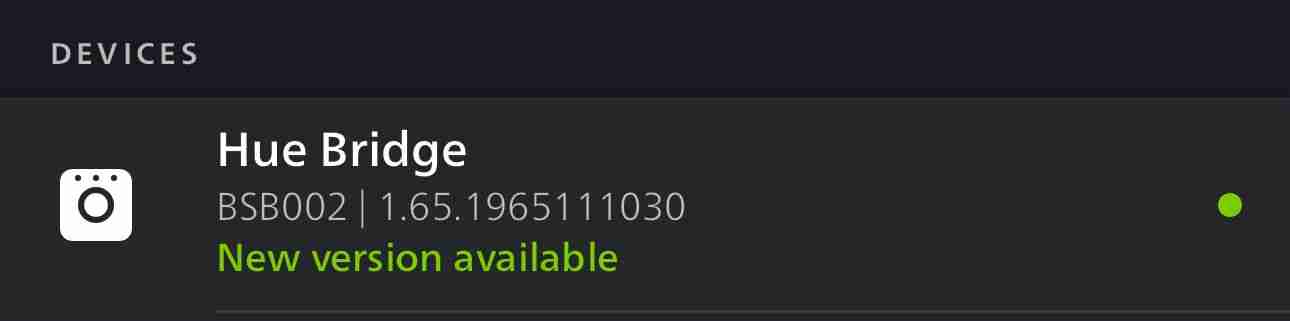
您可以通过选择自动更新来消除许多设备的此步骤。同样,对于 Hue 设备,它是“设置”>“高级>软件更新,然后点击“自动更新”开关。请注意,该桥不会包含在自动更新中,因此您需要在需要时手动执行此操作。
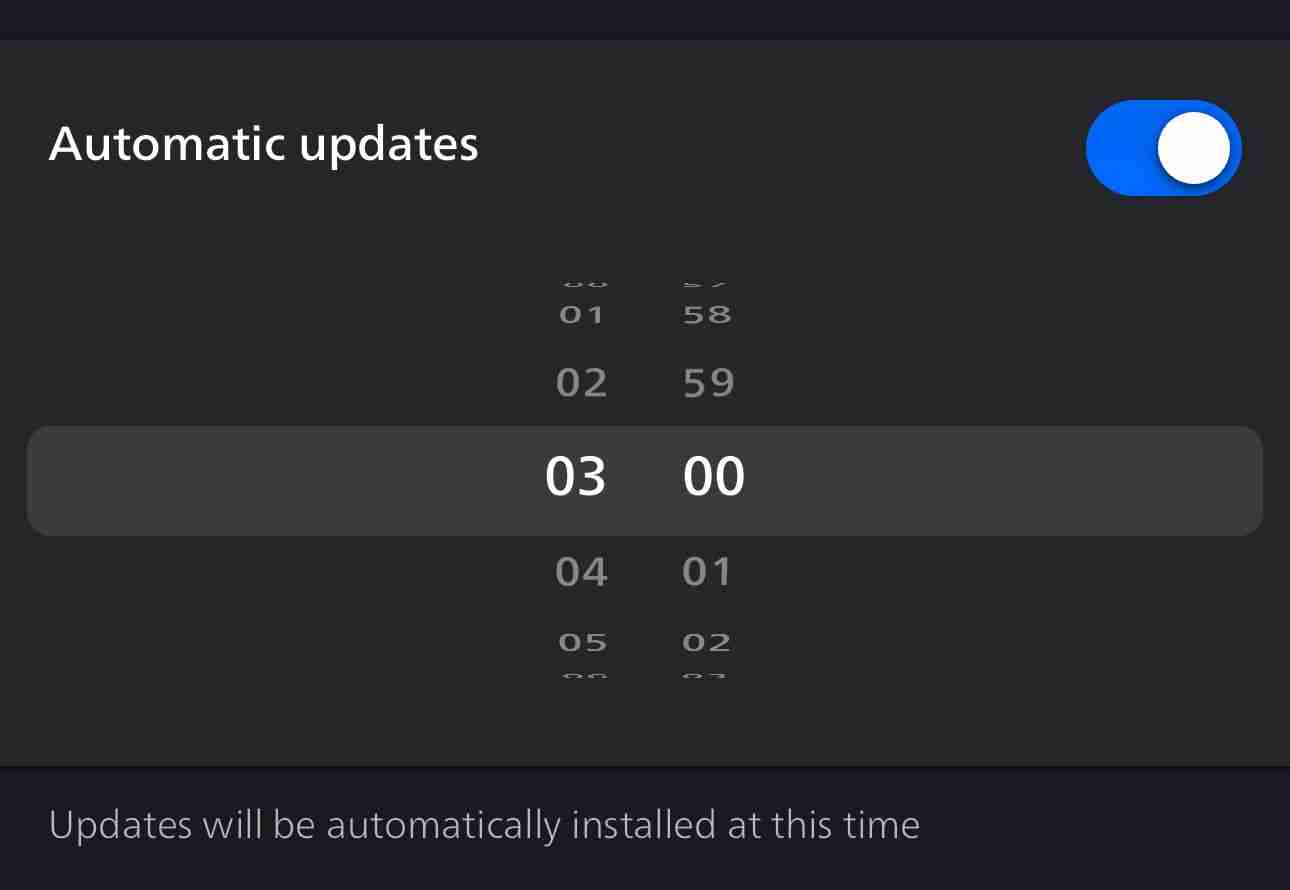
是的,这也是一种痛苦,因为重置设备将丢失其所有设置,这也意味着将其重新添加到任何场景或自动化中。再次强调,请确保您已首先尝试过上述选项。
但如果有必要,大多数 HomeKit 设备都有一个物理重置开关,通常位于一个小孔内:

您通常需要使用回形针或 SIM 卡拆卸工具来按下此按钮。它通常会比您预期的更深地进入设备,并且按下它时您应该感到阻力。您通常需要按住它几秒钟(一个好的经验法则是在松开之前数到 10)。
最后一步涉及重置整个 HomeKit 主页。这件事你绝对不想做,除非你的问题持续存在,而其他一切都失败了。绝对确定你已经尝试了列表中的其他所有内容,因为如果你这样做,你将丢失所有设置、场景、自动化、开关功能等一切。
然后,您将必须手动将所有设备添加到您的家中,在某些情况下这将需要几个小时。但如果您确实无法避免,请打开“家庭”应用程序,点击右上角的三点菜单按钮,然后点击“家庭设置”,一直滚动到底部,然后点击“删除主页”。
然后您可以从头开始。
上述方法之一肯定可以解决问题,但始终首先从快速且简单的事情开始,按顺序沿着列表进行操作。祝你好运!
您的更改已保存
电子邮件已发送
电子邮件已发送
请验证您的电子邮件地址。
发送确认邮件您已达到帐户中关注主题的上限。
管理您的列表 关注 已关注 关注并带有通知 关注 取消关注以上是HomeKit 设备没有响应?其中一件事就能解决它的详细内容。更多信息请关注PHP中文网其他相关文章!




